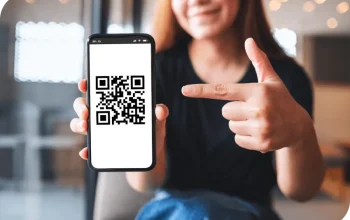Kini lagi ramai nih di dunia per ponselan. Apabila kamu foto sekarahg terdapat label nama ponsel kamu loh dan juga tertera keterangan gambar seperti informasi tanggal dan juga keterangan lokasi bila ada.
Namun, hal ini menuai banyak pro kontra. Bagi orang yang telah terbiasa melihat foto mereka tidak memiliki watermark pasti akan merasa risih dan merasa foto mereka tidak estetik lagi. Nah, bagi kamu yang seneng nih karena merasa ada sensasi baru ketika kamu melihat foto dengan watermark maka kamu dapat mengikuti tips berikut ini. Ingin Menambahkan Keterangan Pada Foto? Begini Cara Memberikan Label Pada Foto Kamu!

Tips Memberikan Watermark Foto
- Pergilah ke aplikasi Leica Camera Watermark melalui ponsel kamu.
- Bukalah halaman Settings, kemudian sistem akan meminta kamu untuk mengubah logo di bagian kanan atas sesuai dengan keinginan kamu.
- Selanjutnya, pada menu pop-up Logo Picker, kamu dapat memilih logo sesuai dengan merek smartphone atau teknologi kamera yang kamu gunakan saat ini.
- Kemudian, kembalilah ke halaman Settings lalu kamu akan mendapati logo telah berganti.
- Isilah device brand, device model, tanggal, ISO, aperture, dan lain sebagainya hanya jika kamu memerlukannya. Kamu tidak harus mengisinya dan kamu dapat mengosongkannya lalu beralihlah ke langkah berikutnya.
- Pada Card Background, kamu bisa memilih warna White atau Black.
- Kemudian pilihlah ukuran tulisan watermark seperti Large, Middle, atau Small.
- Klik tombol + pick from gallery untuk menambahkan atau impor foto yang akan kamu beri watermark.
- Pilihlah foto yang kamu mau.
- Pada bagian kanan atas, klik tombol Done.
- Scroll halaman Settings dari atas ke bawah untuk melihat penampakan foto yang telah kamu beri watermark.
- Apabila foto sudah benar dan sesuai, lalu pada bagian kanan atas, klik tombol Save to album.
- Setelah itu, fotomu akan otomatis memiliki watermark dengan informasi seperti, seri ponsel, logo merek handphone atau teknologi kamera, focal length, aperture, ISO, dan waktu pengambilannya.
Itulah beberapa tips yang dapat kamu lakukan untuk menambahkan Watermark handphone pada foto kamu.